тендерный бизнес с нуля
Как установить КриптоПро
для работы ЭЦП с тендерами
Что такое КриптоПро
и зачем оно нужно
и зачем оно нужно
Участвовать в тендерах и госзакупках можно только с электронной подписью. А она нормально заработает на Вашем компьютере только после правильной установки специальной программы - КриптоПро!
Для работы на всех тендерных площадках, в том числе и на главном сайте госзакупок - закупки.гов.ру (zakupki.gov.ru) и других государственных порталах необходим "криптопровайдер КриптоПро" и квалифицированная электронная подпись.
КрипроПро - это программа, которая устанавливается на Ваш компьютер и обеспечивает защиту Ваших данных. Поэтому не стоит огорчаться, что она платная. Программа содздана и продается частной компанией-разработчиком, у него тоже должна быть прибыль. Но за нее - он гарантирует защиту Ваших данных при участии в гостендерах. Онлайн-работа очень удобная, но, поверьте, именно использование и передача данных онлайн хранит в себе множество рисков, заботу о которых и берёт на себя разработчик ПО КриптоПро.
Получить саму подпись (ЭЦП/ЭП) сейчас можно только в налоговой. Об этом здесь >> А вот купить лицензию КриптоПро можно в любом удостоверяющем центре - сейчас это их основной хлеб, ведь сами электронные подписи с 2022 года выдает ФНС.
Важно, чтобы центр был включен в число партнеров разработчика ПО КриптоПро и имел аккредитацию Минкомсвязи.
КрипроПро - это программа, которая устанавливается на Ваш компьютер и обеспечивает защиту Ваших данных. Поэтому не стоит огорчаться, что она платная. Программа содздана и продается частной компанией-разработчиком, у него тоже должна быть прибыль. Но за нее - он гарантирует защиту Ваших данных при участии в гостендерах. Онлайн-работа очень удобная, но, поверьте, именно использование и передача данных онлайн хранит в себе множество рисков, заботу о которых и берёт на себя разработчик ПО КриптоПро.
Получить саму подпись (ЭЦП/ЭП) сейчас можно только в налоговой. Об этом здесь >> А вот купить лицензию КриптоПро можно в любом удостоверяющем центре - сейчас это их основной хлеб, ведь сами электронные подписи с 2022 года выдает ФНС.
Важно, чтобы центр был включен в число партнеров разработчика ПО КриптоПро и имел аккредитацию Минкомсвязи.
Можете заказать КриптоПро по ссылке >
Наши специалисты перезвонят и сориентируют по цене и срокам.
Главный совет: вместе с лицензией на эту программу оплатить также техническую поддержку самой ЭЦП.
Совет объясняется очень просто:
Если ЭЦП сломается, и Вы после победы не сможете подписать контракт, Вы 100% попадёте в РНП (черный список) и не сможете дальше участвовать в тендерах 2 (!) года. Поэтому лучше иметь оплаченную годовую поддержку на случай поломки.
После приобретения КриптоПро, во время установки и запуска файла CSPSetup.exe (скачивается на Ваш компьютер когда Вы запускаете первый раз программу)
Вам понадобится сделать следующее:
Наши специалисты перезвонят и сориентируют по цене и срокам.
Главный совет: вместе с лицензией на эту программу оплатить также техническую поддержку самой ЭЦП.
Совет объясняется очень просто:
Если ЭЦП сломается, и Вы после победы не сможете подписать контракт, Вы 100% попадёте в РНП (черный список) и не сможете дальше участвовать в тендерах 2 (!) года. Поэтому лучше иметь оплаченную годовую поддержку на случай поломки.
После приобретения КриптоПро, во время установки и запуска файла CSPSetup.exe (скачивается на Ваш компьютер когда Вы запускаете первый раз программу)
Вам понадобится сделать следующее:
- выбрать класс защиты (необходим КС2);
- установить все необходимые плагины для использования цифровой подписи;
- после перезагрузки убедиться в правильности работы приложения (для этого запустите КриптоПро и загляните во вкладку «Общие» в свойствах программы);
- проверить корректность работы вашего токена (для этого понадобится комплект драйверов, который можно скачать с официального сайта или получить в УЦ «Астрал-М»).
Мы прекрасно понимаем, что техническими знаниями для настройки компьютера и программ обладает далеко не каждый человек. Поэтому нашим ученикам советуем ОПЛАТИТЬ саму программу и ЕЕ удаленную установку.
Абсолютно точно, попробовав несколько раз и так не сумев самостоятельно установить ЭЦП и КриптоПро на свой компьютер, потеряв время и потратив кучу нервов, любой нормальный человек может... просто всё бросить!!!
Не делайте так!!!
Доверьтесь профессионалам, которые делают каждый день 10-ки установок. Закажите платную услугу по установке КриптоПро. Вы просто дадите удаленный доступ к Вашему компьютеру и будете наблюдать, как специалист удостоверяющего центра все сделает быстро и за полчаса!
Абсолютно точно, попробовав несколько раз и так не сумев самостоятельно установить ЭЦП и КриптоПро на свой компьютер, потеряв время и потратив кучу нервов, любой нормальный человек может... просто всё бросить!!!
Не делайте так!!!
Доверьтесь профессионалам, которые делают каждый день 10-ки установок. Закажите платную услугу по установке КриптоПро. Вы просто дадите удаленный доступ к Вашему компьютеру и будете наблюдать, как специалист удостоверяющего центра все сделает быстро и за полчаса!
Что сделать после установки КриптоПро
Подготовка рабочего места (Вашего компьютера) для работы с порталом государственных закупок и тендерными площадками
Разработчики советуют для работы с госзакупками установить на компьютер браузер Internet Explorer в версии не ниже 11.0.
Уточните у продавца компьютера, какой браузер стоит у Вас на компьютере.
В браузере должен быть включен протокол шифрования TLS 1.0. Для того, чтобы включить его выполните следующие действия:
zakupki.gov.ru
https://zakupki.gov.ru
www.zakupki.gov.ru
Уточните у продавца компьютера, какой браузер стоит у Вас на компьютере.
В браузере должен быть включен протокол шифрования TLS 1.0. Для того, чтобы включить его выполните следующие действия:
- перейдите в раздел «Инструменты» («Tools»);
- выберите вкладку «Свойства обозревателя» («Internet options»);
- нажмите вкладку «Дополнительно» («Advanced»);
- включите протокол TLS 1.0.
zakupki.gov.ru
https://zakupki.gov.ru
www.zakupki.gov.ru
Следующим этапом настроек станет указание правильных параметров безопасности для Вашего интернет-браузера Internet Explorer.
Для этого выполните следующие действия:
Проверить правильность настроек технических параметров можно входом на сайт государственных закупок www.zakupki.gov.ru с использованием цифровой подписи.
Если все плагины и КриптоПро работают правильно, то после входа в личный кабинет вы автоматически будете перенаправлены на сайт государственных услуг для авторизации через ЭЦП.
Вторым вариантом станет переход сразу на сайт госзакупок с выбором сертификата и перенаправлением затем в закрытую часть системы, то есть непосредственно в личный кабинет пользователя.
Для этого выполните следующие действия:
- зайдите в настройки браузера;
- перейдите во вкладку «Безопасность», где нажмите кнопку «Другой»;
- отключите все значения ActiveX в блоке с параметрами «Разное»;
- подтвердите изменения, нажав кнопку «ОК».
Проверить правильность настроек технических параметров можно входом на сайт государственных закупок www.zakupki.gov.ru с использованием цифровой подписи.
Если все плагины и КриптоПро работают правильно, то после входа в личный кабинет вы автоматически будете перенаправлены на сайт государственных услуг для авторизации через ЭЦП.
Вторым вариантом станет переход сразу на сайт госзакупок с выбором сертификата и перенаправлением затем в закрытую часть системы, то есть непосредственно в личный кабинет пользователя.
Error get alias